Neredko pride do situacij, ko se po priključitvi računalnika ali prenosnika na internet z omrežnim kablom prikaže napaka "Omrežni kabel ni priključen". To najbrž niti ni napaka, ampak preprosto stanje omrežnega adapterja, ki ga lahko opazimo v omrežnih povezavah.
Izkaže se, da se računalnik na noben način ne odzove na povezavo, omrežni kabel ni povezan, čeprav je povezan z računalnikom, vstavljen v konektor omrežne kartice. Ikona na obvestilni plošči z rdečim križem. In internet seveda ne deluje. Takole izgleda:
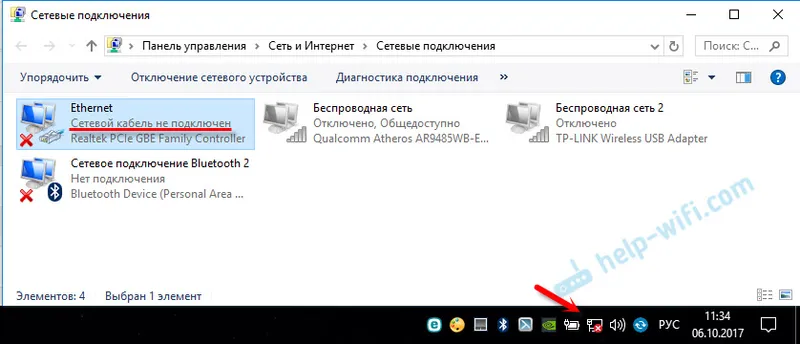
Najpomembneje je, da je kabel povezan. Iz usmerjevalnika, modema ali neposredno iz ponudnikove opreme. Ta napaka se lahko pojavi v osebnem računalniku in prenosniku. Prav tako ni pomembno, kateri sistem Windows je nameščen v vašem računalniku. Samo v sistemu Windows 10 bo napis »Omrežni kabel ni priključen« poleg adapterja »Ethernet«, v sistemu Windows 7 pa poleg »Lokalna povezava«. V operacijskem sistemu Windows XP se še vedno prikaže pojavno okno s to napako, če miško potegnete miško nad ikono povezave. Prav tako se pogosto pojavi napaka »Neidentificirano omrežje«.
Morda bo koristno: Internet ne deluje v sistemu Windows 10 po priključitvi omrežnega kablaEnako je z načinom povezave. Nekdo ima omrežni kabel neposredno od ponudnika (na primer Rostelecom), nekdo pa prek modema, usmerjevalnika Wi-Fi ali terminala.
Kaj bi lahko bil problem?
Razlogov je lahko veliko. Naštejmo glavne:
- Omrežni kabel ni pravilno priključen ali ni v celoti priključen.
- Omrežni kabel je poškodovan. Možno je, da so se stiki v priključku odklopili (v kar je sam vpet mrežni kabel).
- Težave s strojno opremo z usmerjevalnikom, modemom, ponudniško opremo. Ali pa je pokvarjena sama omrežna kartica v prenosnem računalniku ali osebnem računalniku.
- Težave z nastavitvami omrežne kartice. Bolj pogosto ne more samodejno zaznati hitrosti in dupleksa. O tem vam bom povedal bolj podrobno.
- Ima nekaj težav z gonilnikom omrežne kartice.
- Virusi, požarni zidovi, nekateri programi. Da, da, zaradi njih lahko pride tudi do napake "Omrežni kabel ni priključen".
Kako ugotoviti vzrok in kaj najprej storiti?
- Najprej znova zaženite računalnik, modem, usmerjevalnik (če obstaja).
- Odklopite omrežni kabel in ga ponovno priključite. Preverite tudi povezavo na usmerjevalniku (če je prek njega povezan internet). Priključite kabel na drugo vrata LAN. Upoštevajte, če indikator LAN na usmerjevalniku zasveti po priključitvi kabla. Ogledate si lahko navodila, kako povezati internet z usmerjevalnika na računalnik preko kabla.
- Če je mogoče, povežite z drugim kablom.
- Omrežni kabel lahko rahlo premaknete tam, kjer vstopi v priključek. V tem trenutku si oglejte stanje omrežnega adapterja v računalniku. Morda tam zapuščajo stike in na tak način bo mogoče to ugotoviti.
- Če obstaja še en računalnik ali prenosni računalnik, ga poskusite povezati. Tako lahko ugotovimo, v čem je stvar.
- Če gre v internet preko usmerjevalnika, poskusite kabel povezati s ponudnika neposredno na računalnik.
Rešitve bi razdelil na programsko in strojno opremo.
Omrežni kabel ni priključen, čeprav je priključen: rešitve
1 Poskusil bi odstraniti omrežno kartico iz upravitelja naprav. Po ponovnem zagonu naj bi se samodejno obnovil. Pojdite do upravitelja naprav (najlažje ga najdete z iskanjem ali pritisnite kombinacijo tipk Win + R in zaženite ukaz devmgmt.msc).Odprite zavihek »omrežni adapterji« in poiščite omrežno kartico. Ime je lahko različno, odvisno od proizvajalca in voznika. Ime lahko vsebuje "LAN". Na mojem prenosniku je na primer to "Realtek PCIe GBE družinski krmilnik". Mimogrede, opazite, če je zraven rumena ikona. Kliknite nanj z desnim gumbom miške in izberite "Zbriši napravo".
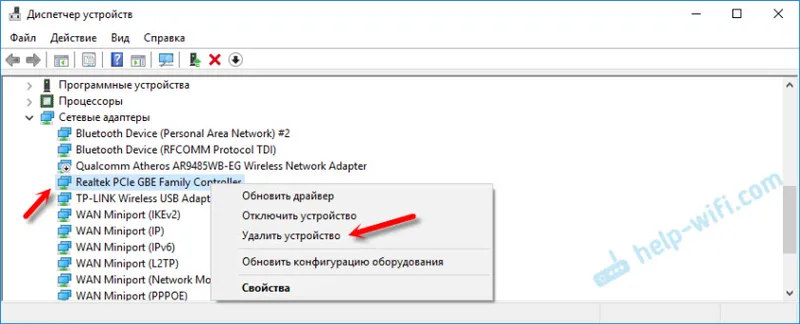
Potrdimo brisanje in znova zaženemo računalnik. Morda bo po ponovnem zagonu vse delovalo in računalnik bo videl priključen omrežni kabel.
2 Preverite nastavitve hitrosti in obojestranskega zaznavanja. V upravitelju naprav z desno miškino tipko kliknite omrežno kartico (kot sem prikazal zgoraj) in izberite "Lastnosti".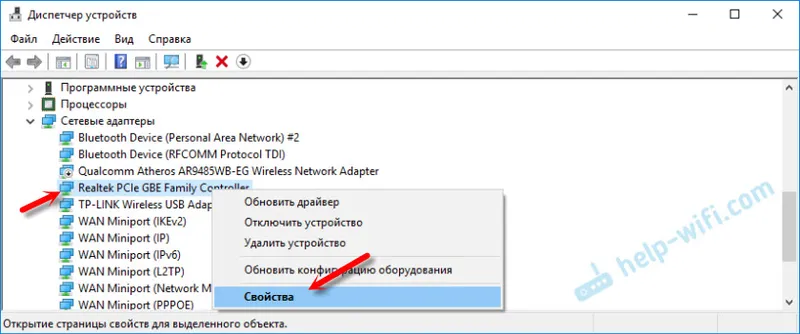
Nato pojdite na zavihek "Napredno". Na seznamu poiščite in izberite "Spped & Duplex" . Na levi strani v spustnem meniju nastavite vrednost »Samodejno pogajanje«. Če pa je bila ta možnost na začetku nameščena tam, poskusite postaviti drugačno vrednost. Na primer: "100 Mbps polni dupleks". Lahko poskusite z različnimi možnostmi. Ne pozabite klikniti V redu in znova zaženite računalnik.
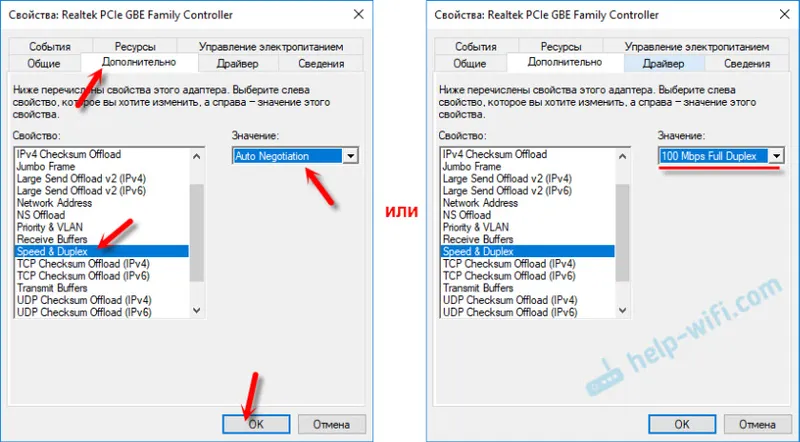
Pogosto se zgodi, da omrežna kartica ne more samodejno zaznati hitrosti in dupleksa.
3 Gonilnik omrežne kartice. Poskusiti ga morate znova. Prenesite gonilnik s proizvajalčevega spletnega mesta za samo kartico (LAN), prenosni računalnik ali matično ploščo računalnika in začnite namestitev. Oglejte si članek na to temo: Kateri gonilnik je potreben za omrežno kartico (krmilnik Ethernet)? Prenesite in namestite.